"أحتاج فقط إلى نقل أغنياتي من جهاز iPod إلى جهاز الكمبيوتر الجديد. ومع ذلك، بعد أن أمضيت ساعات في قراءة المقالات ذات الصلة في Discuss.apple.com، لم أحصل على شيء. تم نسخ معظم الأغاني الموجودة في iPod من أقراص مضغوطة. هل هناك أي طريقة لإخراج هذه الأغاني؟ من فضلك أعط بعض الاقتراحات، شكرا!"
يبدو أن العديد من الأشخاص يحتاجون إلى نقل الموسيقى من iPod إلى الكمبيوتر لإعادة بناء مكتبة الموسيقى الخاصة بهم في iTunes. ومع ذلك، لمنع القرصنة، لا تقدم Apple أي خيارات لنسخ الموسيقى من iPod إلى الكمبيوتر. لحسن الحظ، لا يزال بإمكان المستخدمين تجربة الحل البديل أدناه لنقل الموسيقى من iPod إلى الكمبيوتر.
الحل 1. انقل الموسيقى من iPod إلى الكمبيوتر بأسهل طريقة
Dr.Fone - Phone Manager (iOS) هو مدير جهاز iOS شائع. إذا جربت مدير جهاز iOS، فقط بنقرة واحدة أو نقرتين، ستقوم بنسخ جميع الأغاني من جهاز iPod الخاص بك إلى مكتبة iTunes الخاصة بجهاز الكمبيوتر أو محرك الأقراص المحلي على الفور. باستثناء نقل الموسيقى، يمكنك أيضًا نقل مقاطع الفيديو والصور وجهات الاتصال والرسائل والملفات الأخرى بدون iTunes بحرية.

Dr.Fone - Phone Manager (iOS)
انقل MP3 إلى iPhone / iPad / iPod بدون iTunes
- نقل وإدارة وتصدير / استيراد الموسيقى والصور ومقاطع الفيديو وجهات الاتصال والرسائل القصيرة والتطبيقات وما إلى ذلك.
- قم بعمل نسخة احتياطية من الموسيقى والصور ومقاطع الفيديو وجهات الاتصال والرسائل القصيرة والتطبيقات وما إلى ذلك على جهاز الكمبيوتر واستعادتها بسهولة.
- انقل الموسيقى والصور ومقاطع الفيديو وجهات الاتصال والرسائل وما إلى ذلك من هاتف ذكي إلى آخر.
- انقل ملفات الوسائط بين أجهزة iOS و iTunes.
- دعم جميع طرز iPhone و iPad و iPod touch مع أي إصدارات iOS.
قم بتشغيل Dr.Fone على جهاز الكمبيوتر الخاص بك واختر "مدير الهاتف". قم بتوصيل جهاز iPod بجهاز الكمبيوتر من خلال كابل USB. وبعد ذلك يمكنك أن ترى أن جهاز iPod الخاص بك معروضًا في النافذة الرئيسية.

في النافذة الرئيسية، يمكنك النقر فوق "موسيقى". ثم حدد كل الموسيقى وانقر على "تصدير" > "تصدير إلى جهاز الكمبيوتر" لنسخ جميع الأغاني مباشرة.

ستظهر نافذة جديدة لتحديد موقع حفظ الأغاني على جهاز الكمبيوتر الخاص بك أو في مجلد على محرك الأقراص الثابتة المحلي.
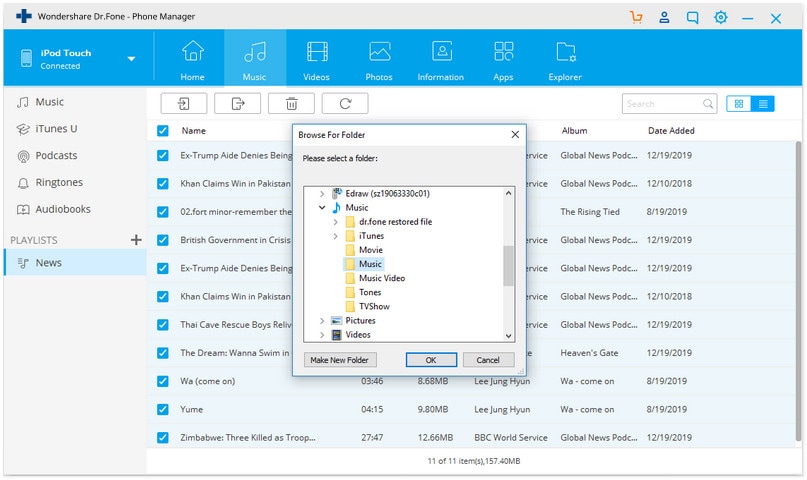
لنقل الأغاني المحددة من iPod الخاص بك إلى جهاز الكمبيوتر الخاص بك، ما عليك سوى تحديد sonds ثم النقر فوق "تصدير" > "تصدير إلى جهاز الكمبيوتر".
الحل 2. قم بنقل الموسيقى من iPod (باستثناء iPod touch) إلى الكمبيوتر يدويًا
الحل 2 يعمل فقط مع iPod classic و iPod shuffle و iPod nano. إذا كان لديك جهاز iPod touch يعمل بنظام iOS 5 والإصدارات الأحدث، فيرجى تجربة الحل 1.
1.نقل الموسيقى من iPod إلى كمبيوتر شخصي يعمل بنظام Windows:
الخطوة 1. قم بتشغيل مكتبة iTunes الخاصة بك على جهاز الكمبيوتر الخاص بك. انقر فوق تحرير > التفضيلات > الأجهزة، وتحقق من "منع مزامنة أجهزة iPod و iPhone و iPad تلقائيًا".
الخطوة 2. ابحث عن جهاز iPod الخاص بك في قسم "الكمبيوتر" أو "جهاز الكمبيوتر". يبدو كقرص قابل للإزالة. من هنا، يجب النقر فوق "أدوات" أو "تنظيم" على الشريط > خيار المجلد أو خيارات المجلد والبحث. انقر فوق عرض وحدد الخيار "عدم إظهار الملفات أو المجلدات أو محركات الأقراص المخفية".
الخطوة 3. انقر لفتح iPod، القرص القابل للإزالة. ابحث عن مجلد باسم "iPod-Control" وافتحه. وبعد ذلك يمكنك العثور على مجلد موسيقى يحتوي على جميع أغانيك على جهاز iPod الخاص بك. انسخ المجلد إلى جهاز الكمبيوتر الخاص بك.

2- نقل الموسيقى من iPod إلى Mac:
الخطوة 1. قم بتشغيل iTunes على جهاز Mac الخاص بك. انقر فوق تحرير > التفضيلات > الأجهزة، وتحقق من "منع مزامنة أجهزة iPod و iPhone و iPad تلقائيًا".
الخطوة 2. انتقل إلى جهاز Mac الخاص بك واستخدم Spotlight للبحث عن "التطبيقات". افتح مجلد التطبيقات، وابحث عن مجلد الأدوات وافتحه.
الخطوة 3. اكتب الأوامر أو انسخها:
• Defaults write com.app.finder AppleShowAllFiles TRUE
• Killall Finder
الخطوة 4. انقر نقرًا مزدوجًا فوق أيقونة iPod وافتح مجلد iPod Control. اسحب مجلد الموسيقى من جهاز iPod إلى سطح المكتب.
النسخ الاحتياطي واستعادة الآيفون
- 1 النسخ الاحتياطي للآيفون
- 2 استعادة الآيفون
- استعادة الآيفون من نسخة احتياطية
- آيفون عالق في وضع الاستعادة
- حلول لمشكلة عدم استعادة الآيفون
- استعادة البيانات بعد فشل تحديث iOS
- استعادة الآيباد بعد الجيليبريك
- استعادة الآيفون بعد الجيليبريك
- التراجع عن حذف النصوص في الآيفون
- حل مشاكل استعادة الآيفون
- استعادة بيانات الآيفون بعد ضبط المصنع
- استعادة بيانات الآيفون بوضع الريكفري
- استعادة الصور المحذوفة من الآيفون